Die besten Windows 10 Desktop-Gadgets zum Herunterladen
Als Microsoft Desktop-Gadgets abschaffte(desktop gadgets) , um sie durch Windows Store - Apps zu ersetzen, war dies ein bittersüßer Moment für Windows 10 - Benutzer. Die meisten Benutzer haben sich offensichtlich mit Desktop-Gadgets vertraut gemacht, und es war eine große Änderung, sie vollständig vom System des Benutzers zu entfernen. Sie wurden mit Windows Vista eingeführt und waren bei allen weiteren Versionen ziemlich beliebt. Microsoft nahm die Gadgets weg, da sie das System und seine Inhalte angreifbar machten. Ein Hacker könnte sogar über ein Gadget auf Ihren PC zugreifen. Da sie jedoch unersetzlich waren, wurden sie weiterhin von Drittanbietern heruntergeladen und verwendet.
Desktop-Gadgets für Windows 10
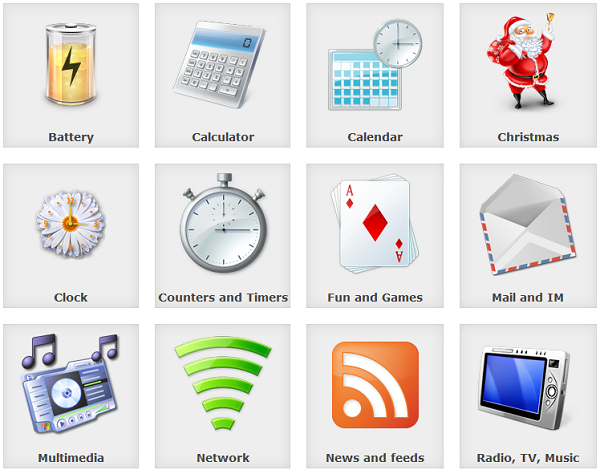
Obwohl die Desktop-Gadgets in Windows 10 nicht offiziell unterstützt(not officially supported) werden, können Sie sie über einige Apps installieren. Guck mal!
1] 8GadgetPack
Mit diesem Tool können Sie die beliebtesten und gängigsten Apps unter Windows 10 verwenden . Es hat gerade eine erweiterte Version namens 8GadgetPack eingeführt, die sich um mehrere Fehler und Störungen kümmert, die in der früheren Version gemeldet wurden. Es wurde auch für das viel diskutierte Jubiläums-Update(Anniversary Update) von Windows 10 aktualisiert , und die meisten Gadgets funktionieren damit. Einige der Gadgets umfassen App Launcher , Clipboard , CPU Meter , Drives Meter , Currency , Reminder usw. Sie können sogar unnötige Gadgets aus dem Paket löschen.
2] Gadgets wiederbelebt
Mit Gadgets Revived können Sie die Gadgets erhalten, die Sie benötigen, und Sie können sich Ihr eigenes Ding aussuchen. Sie laden das Gadgets Revived-Installationsprogramm herunter und wählen die Gadgets aus, die Sie installieren möchten. Es funktioniert nicht gerade wie in einem Paket, und die Gadgets sind in mehr als 16 Kategorien eingeteilt. Jede Kategorie ist so konzipiert, dass sie verschiedene Arten desselben Gadgets abdeckt. Es hat einige der wichtigsten Gadgets wie Clipboard Manager , Rechner(Calculator) , MusicRadio , Zähler(Counters) und Timer(Timers) .
3] Win10-Widgets
Win10 Widgets ist aus mehr als einem Grund futuristisch. Hauptsächlich, weil es Ihre offensichtlichsten Grundbedürfnisse wie Musik, Akku, WLAN erfüllt(WiFi) und auch an der Reaktionsfähigkeit arbeitet. Es hat auch Vorkehrungen zum Anpassen von Hintergrundbildern oder zum Anpassen der Bildschirmgröße. Die Macher haben auch hart daran gearbeitet, dass es zum Windows 10 -Design passt . Eine Sache, die Sie stören könnte, ist, dass dieses Tool keine automatische Update-Funktion hat. Sie müssen tatsächlich ihre Website besuchen und die neuesten Updates im Auge behalten.
Dieses Tool funktioniert auch mit dem Rainmeter- Programm und ist sehr effizient. Sie können Rainmeter und Win10 Widgets in einem Paket installieren. Da dies auch ein Gadget-Editor ist, können Sie Ihr System damit anpassen, und es ist auch eines der am einfachsten gestalteten Widgets. Von der Post über das Wetter bis hin zur Uhr und natürlich den fortschrittlichen Gadgets sind sie alle nach Bedarf aufeinander abgestimmt, und wenn Sie das ändern möchten, können Sie dies ganz einfach tun.
4] Regenmesser
Rainmeter ist einer der am häufigsten verwendeten Gadget-Installer und verfügt über eine unglaubliche Anzahl von Apps und Gadgets. Es hat auch viele Vorkehrungen für die Anpassung und Speicherung von Mediendateien.
5] XWidget
Diese XWidget- Plattform ist bei Designern und Mitarbeitern der Kreativbranche sehr beliebt. Es ist auch ein Widget-Editor und hat professionelle Animationen. Es hat auch als Widget die größte Stabilität, ist aber wegen seiner Grafik so gefragt. Es wurde für die Aktualisierung seiner Benutzererfahrung mit jeder Ausgabe gelobt und ist eine der besten Alternativen zu 8GadgetPack. Dieses Gadget kann hier heruntergeladen werden(here) .
6] Avedesk
Auch Avedesk(Avedesk) hält sich bei Gadgets an die Basics. Mit diesem Programm können Sie Symbole auf Ihrem Windows 10 -Desktopbildschirm haben, genau wie in alten Zeiten. Aber die Symbole sind anders und viel fortschrittlicher – sie werden mit kleinen Plug-Ins geliefert, die Multitasking unterstützen. Grundsätzlich(Basically) fungieren diese Desklets als Verknüpfungen zu den notwendigen Gadgets wie Mail , Taschenrechner usw. Die neuen Aktualisierungsfunktionen von Avedesk haben dem Tool ein schlankeres und vollendeteres Aussehen verliehen. Die Marken haben auch unermüdlich daran gearbeitet, die Benutzererfahrung zu verbessern, und wenn Sie ein Gadget-Tool für Windows 10 möchten , ist Avedesk sehr zu empfehlen. Dieses Gadget kann hier heruntergeladen werden(here) .
7] Netzwerkzähler
Network Meter ist eines der am häufigsten verwendeten Geräte der letzten zwei Jahre und wurde auf spektakuläre Weise entwickelt, um Ihnen genau zu sagen, wie Verbindungsprobleme auftreten. Von den Details Ihrer Hotspot-Verbindung bis zum Ethernet ist Network Meter nicht nur ein notwendiges Tool, sondern auch das hilfreichste, wenn Sie von außerhalb arbeiten. Eine der Hauptfunktionen des Messgeräts(Meter) ist, dass Sie Ihre Download-Geschwindigkeit im Auge behalten können. Es wurde kürzlich für eine hohe Sichtbarkeit aktualisiert. Dieses Gadget kann hier heruntergeladen werden(here) .
8] App-Launcher
App Launcher ist eines der benutzerfreundlichsten Widgets und funktioniert im Grunde wie eine Startleiste. Sie können einfach die Apps oder Gadgets, die Sie benötigen, auf den Bildschirm ziehen, und es steht auch zum kostenlosen Download zur Verfügung. Dieses Gadget kann aus dem Chrome Store heruntergeladen(Chrome Store) werden .
9] Margu-NotebookInfo2
Eines der am meisten unterschätzten Tools. Auf diese Weise können Sie mehrere Dinge gleichzeitig im Auge behalten – von Ihrem Akku über Ihre Leistung bis hin zu Ihrer Netzwerkstärke und sogar Ihrer RAM - Nutzung zeigt Ihnen dies alles. In vielerlei Hinsicht kann dies einfach Ihr bevorzugtes Widget sein, da es ein ernsthafter Multitasker ist. Dieses Gadget kann hier heruntergeladen werden(here) .
Achten Sie bei der Auswahl eines Gadgets auf Ihre Prioritäten. Installieren Sie zuerst die erforderlichen und verwenden Sie nach Möglichkeit nur die empfohlenen. Zufällige oder unbekannte Gadget-Installer können Ihr System manchmal anfällig machen.(While choosing a gadget, be careful about your priorities. Install the necessary ones first, and only use the recommended ones if possible. Random or unknown gadget installer can sometimes make your system vulnerable.)
Related posts
Fügen Sie Sidebar- und Desktop-Gadgets in Windows 10 mit 8GadgetPack hinzu
16 bestes Smartphone-Zubehör für unterwegs
Die 5 besten Drohnen für Kinder
Die besten Blaulichtfilter für Ihren PC-Monitor
Die besten Galaxy Watch-Apps von 2021
So verwenden Sie Desktop-Gadgets in Windows 8 mit 8GadgetPack
Die 10 besten Remotedesktop-Verbindungsmanager für Windows
Beste kostenlose Remote-Desktop-Software für Windows 10
Die 5 besten Over-Ear-Kopfhörer für Gaming und Musik
4K-Hintergründe für den Desktop: 6 Websites, um die besten zu finden
Die 3 besten MicroSD-Karten, die Sie 2020 kaufen können
7 coole Musik-Gadgets für dein nächstes Abenteuer
Die besten kostenlosen Virtual Desktop Manager für Windows 10
Die besten Desktop-Countdown-Timer-Apps für Windows 10
10 coole Tech-Geschenke für Filmliebhaber
ViewSonic M2e: Der beste tragbare Projektor zum Ansehen von Filmen mit Ihrer Familie
Die 7 besten Weihnachtsgeschenke für sehbehinderte Techies
Beste kostenlose Remotedesktop-Software für Windows 10
6 beste Hardwarekomponenten zur Verwendung in einem Plex Media Server
Die 12 besten Drohnen, die Sie für unter 500 $ kaufen können (2022)
